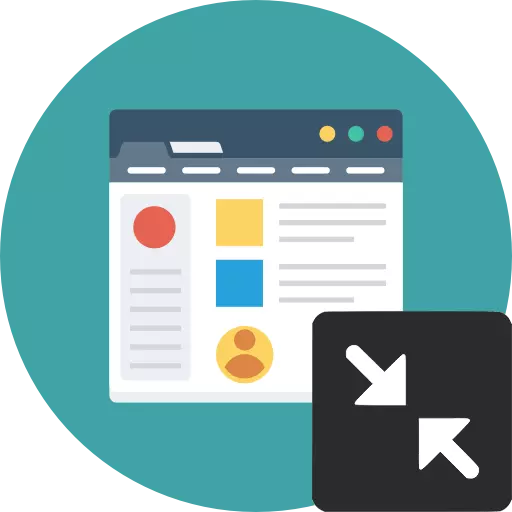
Kaikissa suosituissa selaimissa on siirtymätoiminto koko näytön tilaan. Se on usein erittäin kätevä, jos pitkän aikavälin työ suunnitellaan yhdelle sivustolle ilman selaimen käyttöliittymää ja käyttöjärjestelmää. Usein käyttäjät tulevat kuitenkin tämän tilan sattumalta ja ilman asianmukaista tietoa tällä alalla ei voi palata normaaliin toimintaan. Seuraavaksi kerromme, miten palauttaa selaimen klassinen näkymä eri tavoin.
Lähdemme koko näytön selainjärjestelmästä
Periaate, jonka mukaan koko näytön tilan sulkeminen selaimessa on aina lähes sama ja tulee alas painamalla tiettyä näppäintä näppäimistössä tai painikkeilla, jotka ovat vastuussa normaaliin käyttöliittymään paluuta.Menetelmä 1: Näppäimistön avain
Useimmiten se tapahtuu, että käyttäjä vahingossa käynnisti koko näytön tilan painamalla jotakin näppäimistön näppäimistä, ja nyt se ei voi palata takaisin. Voit tehdä tämän vain painamalla näppäimistön F11-näppäintä. Hän on se, joka kokoontuu sekä käynnistämään ja poistamalla kaikki verkkoselaimen koko näytön version.
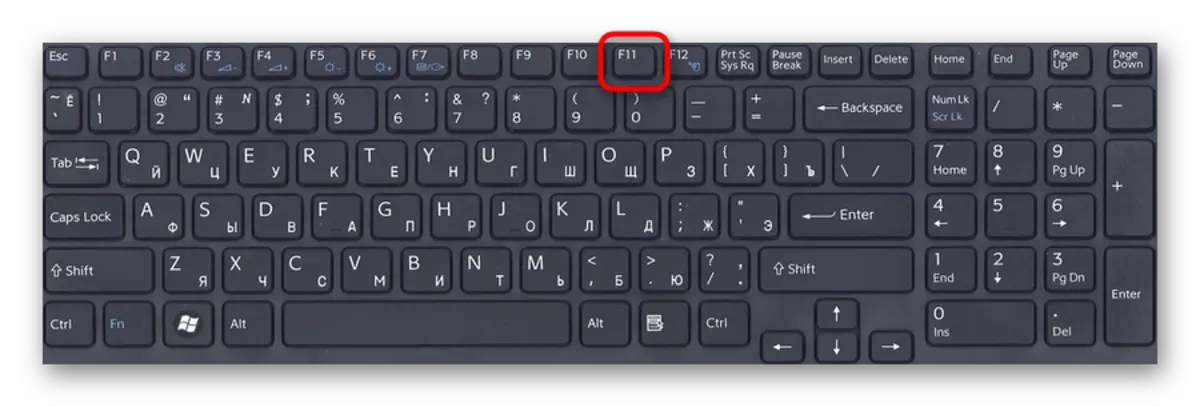
Tapa 2: Painike selaimessa
Ehdottomasti kaikki selaimet tarjoavat mahdollisuuden palata nopeasti normaaliin tilaan. Mietitkö, miten tämä tehdään eri suosituissa selaimissa.
Google Chrome.
Siirrä hiirtä näytön yläosassa, ja näet ristin näkyvän keskiosassa. Napsauta sitä takaisin vakiotilaan.
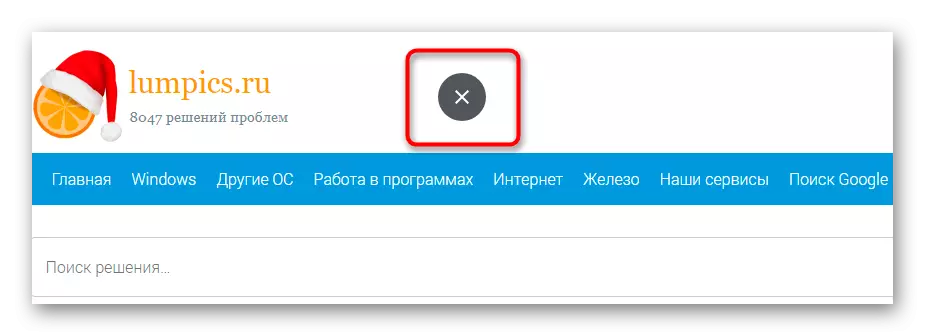
Yandex-selain
Aseta hiiren kohdistin näytön yläreunaan, jotta voit avata osoitejono, yhdistettynä muihin painikkeisiin. Siirry valikkoon ja napsauta nuolinäppäintä siirtyäksesi normaaliin työhön selaimen kanssa.
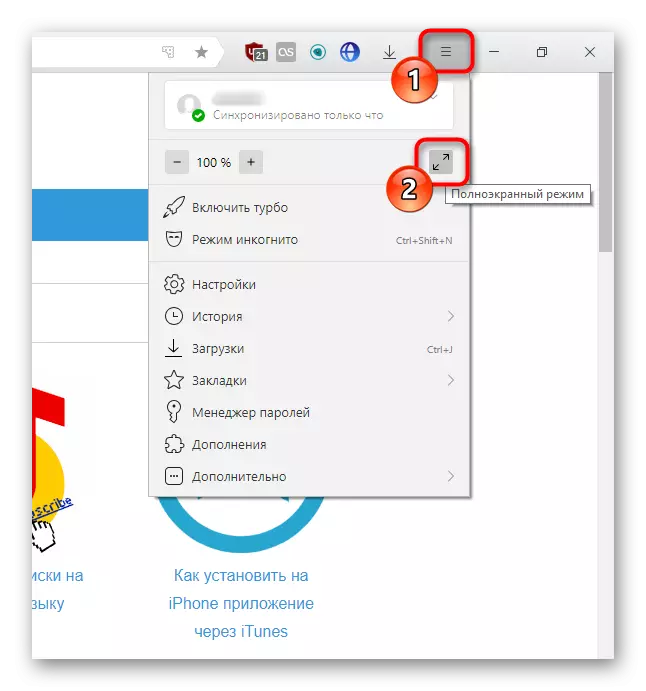
Mozilla Firefox.
Ohje on täysin samanlainen kuin edellinen - tuodumme kohdistimen ylös, soita valikkoon ja napsauttamalla näitä nuolinäppäimiä.
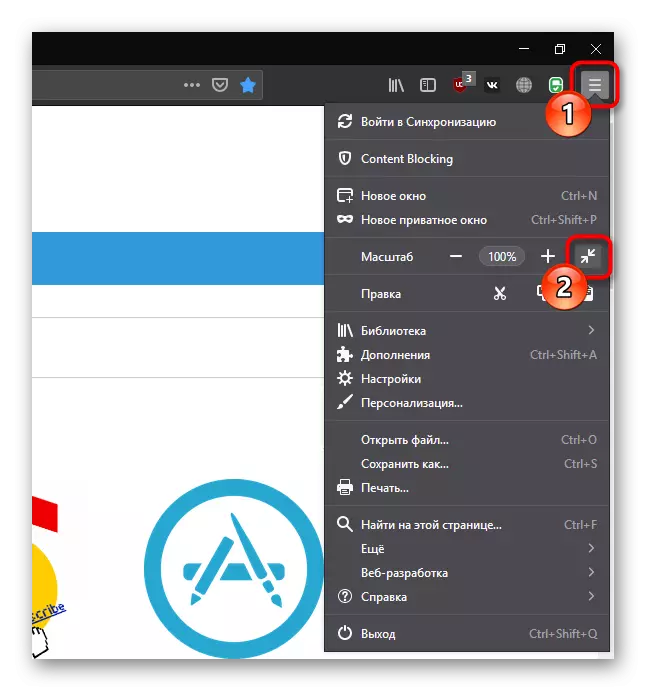
Ooppera.
Opera Se toimii hieman eri tavalla - Napsauta hiiren kakkospainikkeella hiiren kakkospainikkeella ja valitse "Poistu koko näytön" kohde.

Vivaldi.
Vivaldissa se toimii analogisesti oopperalla - Paina PCM: n tyhjästä ja valitse "Normaali tila".

Reuna.
On kaksi samanlaista painiketta kerralla. Siirrä hiiresi näytön yläosassa ja napsauta nuolinäppäimillä tai yksi on "Sulje" tai joka on valikossa.
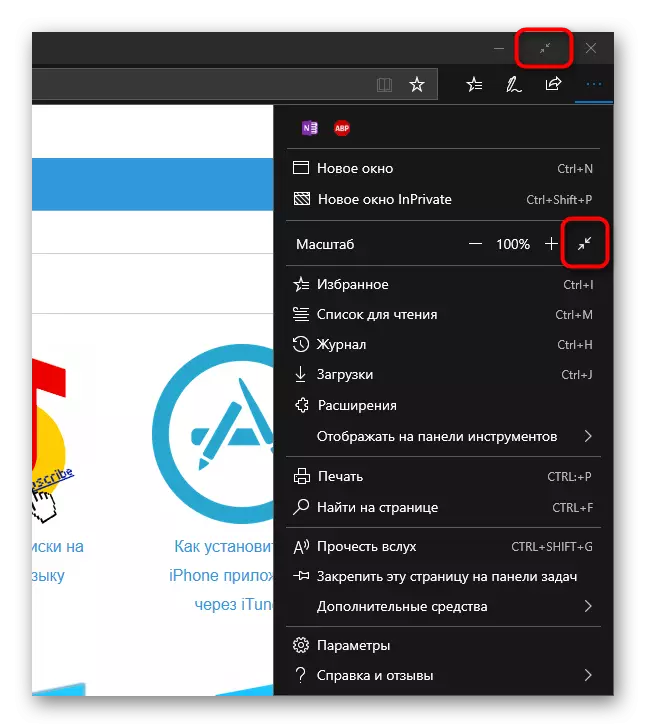
Internet Explorer.
Jos käytät edelleen Exploreria, niin tehtävä täällä on tehty. Napsauta vaihteistopainiketta, valitse "Tiedosto" -valikko ja poista ruutu "Koko näytöstä" -kohdasta. Valmis.
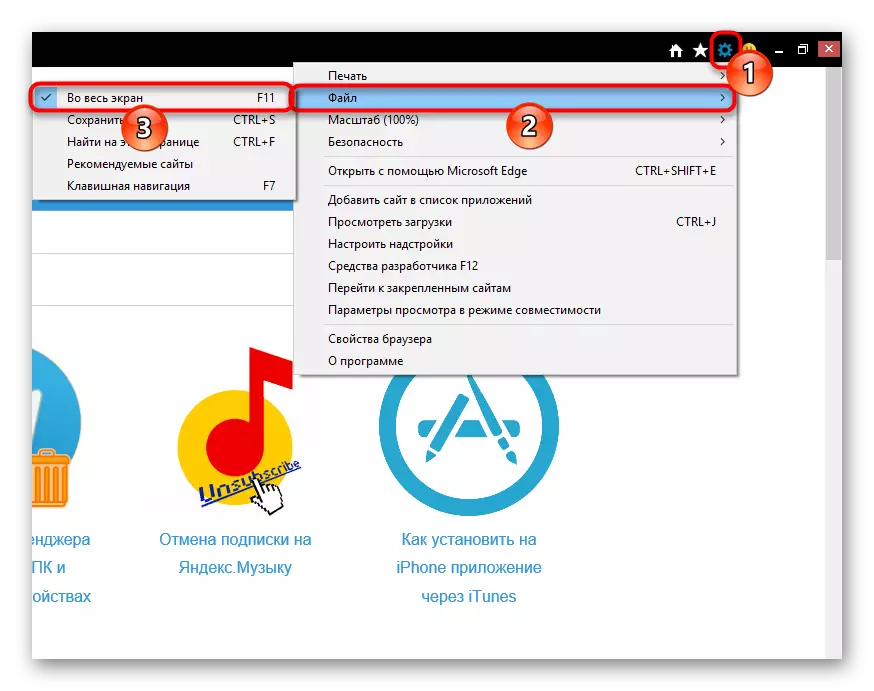
Nyt tiedät, miten päästä ulos koko näytön tilasta, mikä tarkoittaa sitä, että voit käyttää sitä useammin, koska joissakin tapauksissa se on paljon kätevämpää kuin tavallisesti.
